- 30 Jan 2024
- Impresión
- OscuroLigero
- PDF
Ficha de conductor
- Actualizado en 30 Jan 2024
- Impresión
- OscuroLigero
- PDF
Acceder a la ficha del conductor
.png)
La ficha de conductor es el documento de identidad del conductor
.png) Se compone de 4 grupos de información:
Se compone de 4 grupos de información:
1. Conductor: Nombre completo.
2. VEHÍCULO ASIGNADO (fecha de inicio de la asignación). Clic = abre el archivo del vehículo.
3. Tablas que dan acceso a la información temática.
4. INFORMACIÓN DEL CONDUCTOR vinculada a la pestaña correspondiente: posibles entradas o ajustes.
Informaciones
Por favor, rellene cuidadosamente los campos del formulario para que la solicitud funcione correctamente, en particular las direcciones de correo electrónico, los números de teléfono, el Grupo, el Centro de adscripción... La dirección personal, la fecha y el lugar de nacimiento son obligatorios para ANTAI (tramitación de infracciones)
(3).png)
1. No se olvide de GUARDAR.
2. Botón DOCUMENTOS: la aplicación le ofrece una Gestión Electrónica de Documentos (GED). Puede descargar y gestionar todos los documentos que desee (permiso de conducir, licencias, contrato de trabajo.......)
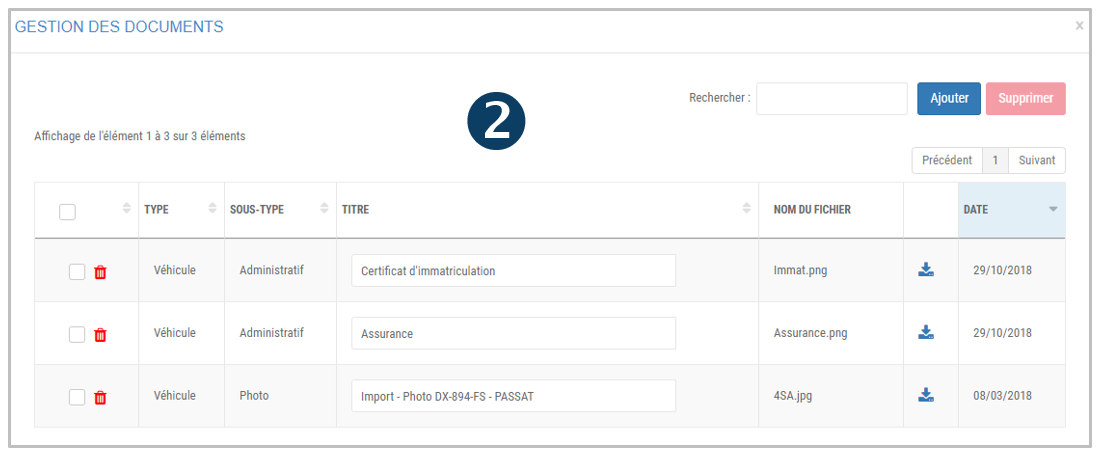
Licencias
Introduzca la información relativa a la licencia de conducir: número, tipo, fecha de obtención, prefectura y fecha de la última presentación.
No se olvide de GUARDAR..png)
Tarjetas y distintivos
Ver, añadir y eliminar tarjetas de servicio asignadas a este conductor.
1. Encuentre aquí las tarjetas de pagamento y servicio asignadas a este conductor: nombre del proveedor y número de tarjeta.
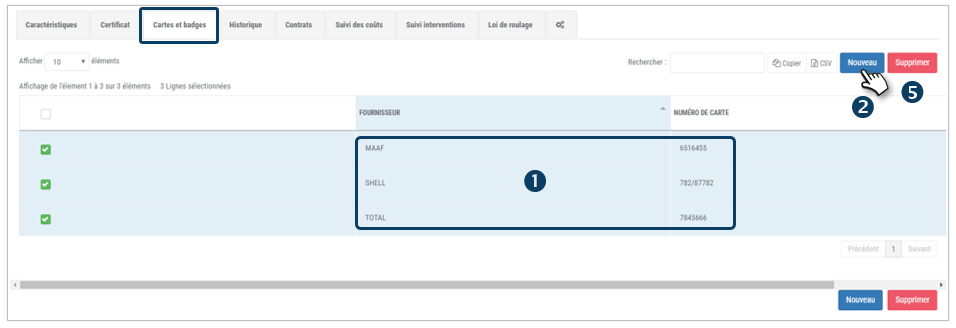
2. Puede AÑADIR una tarjeta haciendo clic en NUEVO.
3. Se abre una ventana en la que se selecciona el proveedor de la tarjeta y el número de tarjeta correspondiente.
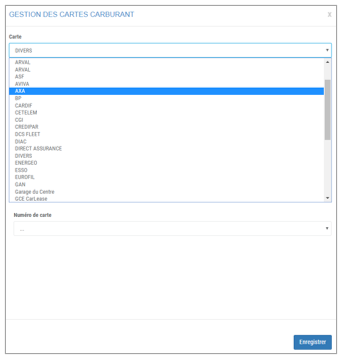
4. Nota: Estas tarjetas deben haber sido registradas previamente en el menú PARÁMETROS > GESTIÓN DEL PARQUE > GESTIÓN DE TARJETAS
5. También puede suprimir las tarjetas de este controlador. Seguirán almacenados en la aplicación pero ya no se asignarán a este controlador.
Historial
Todos los eventos relacionados con el conductor se registran en esta página.
Todos los eventos de la vida del conductor se registran y se les pone un sello de tiempo: asignación, asignaciones, reservas de coches compartidos, incidentes, accidentes, devolución.....
1. Por defecto, este historial se presenta como una línea de tiempo, con el evento más reciente en la parte superior:
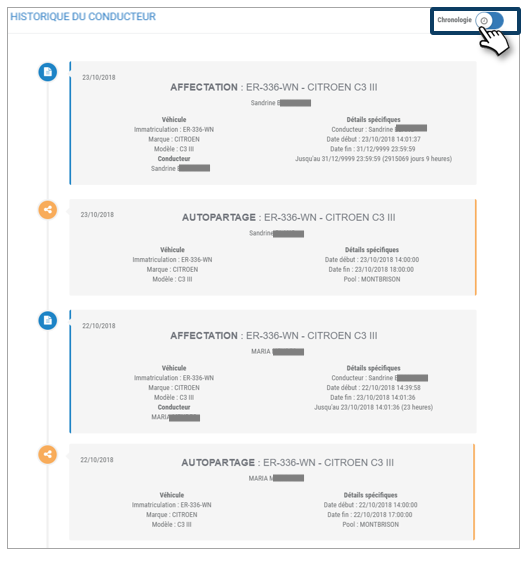
2. También puede mostrarlo en una lista en forma de tabla arrastrando el deslizador.
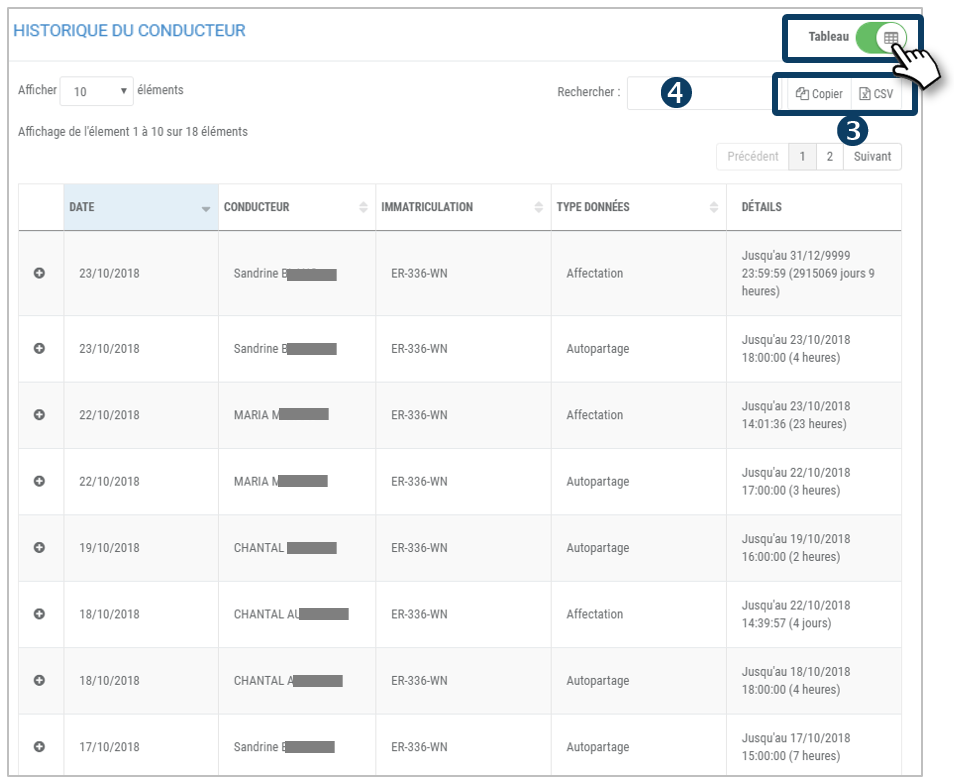
3. Puede copiar y exportar esta tabla en formato .csv.
4. Buscar en una palabra clave de la lista.
Conducción ecológica
Establezca alertas de ecoconducción relacionadas con el conductor
Las alertas se configuran por defecto como se indica a continuación. Sin embargo, no se enviará ninguna alerta si no se introducen las direcciones de correo electrónico de los destinatarios.
Puede cambiar los siguientes ajustes:
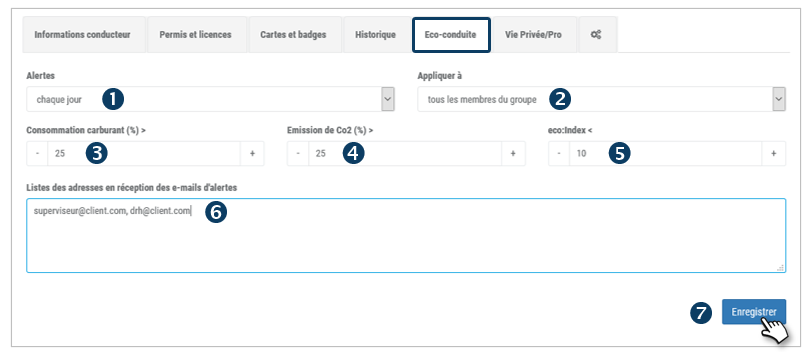
1. Alertas: frecuencia diaria, semanal, mensual a seleccionar en el menú desplegable.
2. Aplicar a: todos los miembros del grupo (de conductores) o sólo a este conductor: seleccione en el menú desplegable.
3. Consumo: Introduzca el exceso de consumo (en %) a partir del cual desea emitir la alerta.
4. Emisión de CO2: Introduzca el exceso de emisión (en %) por encima del cual desea emitir la alerta.
5. Eco: Índice: introduzca la puntuación por debajo de la cual desea emitir la alerta (0=peor, 100=mejor).
6. Lista de correo electrónico: introduzca las direcciones de correo electrónico de los destinatarios separadas por una coma. Sólo se emitirán alertas si se introduce al menos una dirección.
7. No se olvide de GUARDAR.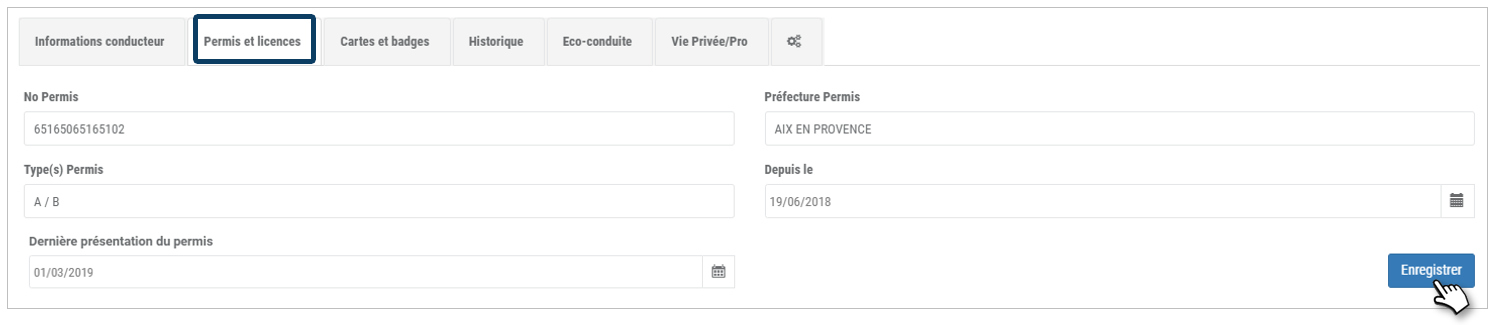
Supervisión
Seleccione los grupos supervisados, las agrupaciones y los centros de asignación
Cuando un empleado es declarado SUPERVISOR o ADMINISTRADOR (en la pestaña INFORMACIÓN), aparece la pestaña SUPERVISIÓN.
Aquí se seleccionan los grupos, pools y centros de asignación a los que tendrá acceso el Supervisor:
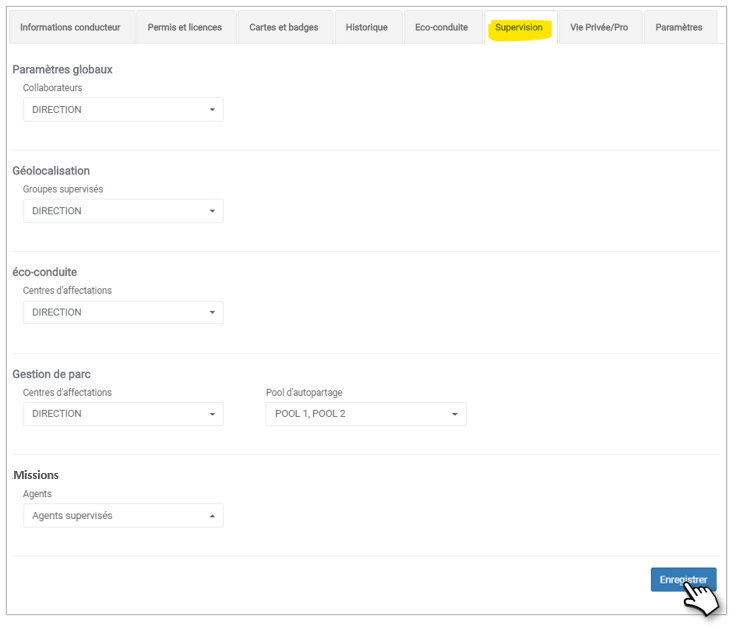
No se olvide de GUARDAR.
Vida privada/profesional
Encuentre, si es necesario, el canvas general de la organización privada/profesional, así como los periodos privados/profesionales establecidos (vacaciones, RTT....).
Puede declarar un periodo privado o profesional excepcional para este conductor o para todo el grupo al que pertenece.
CANVAS GENERAL
1. En este ejemplo, el horario general de la empresa ha sido configurado por el Gerente o el Administrador: por defecto la semana es comercial, pero el periodo privado está configurado de 19:00 a 6:15 de martes a sábado y todo el domingo.
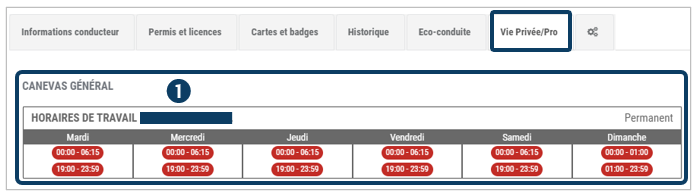
2. Si no se ha configurado ningún canvas general, encontrará esta declaración:
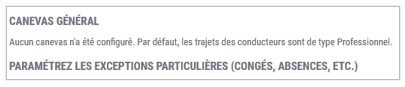
3. Es en AJUSTES > GEOLOCALIZACIÓN > VIDA PRIVADA/PRO donde se inicia el lienzo.
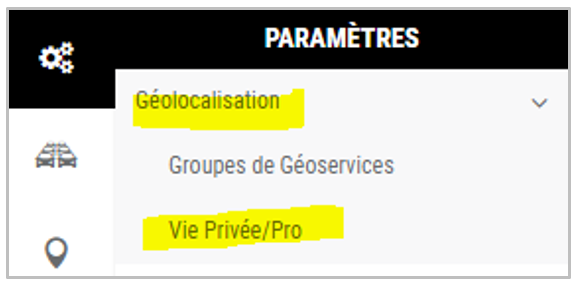
EXCEPCIONES ESPECIALES
4. Los periodos privados pueden haber sido ya declarados y registrados: los encontrará aquí (por ejemplo, el 1 de noviembre de 2017)
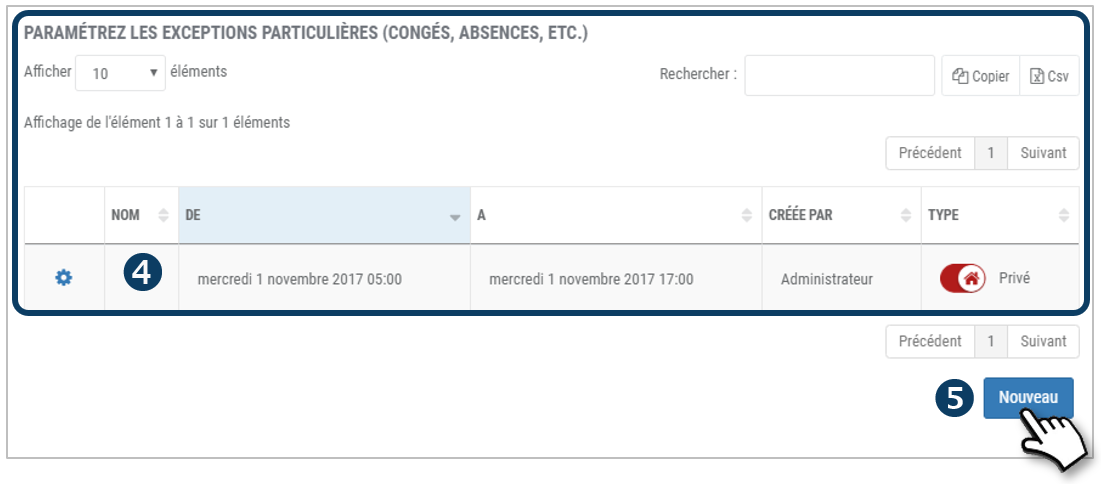
5. También puede declarar otras nuevas haciendo clic en NUEVO :
DECLARAR UNA EXCEPCIÓN PARTICULAR
1. Haga clic en NUEVO
Se abre la ventana para crear una excepción:
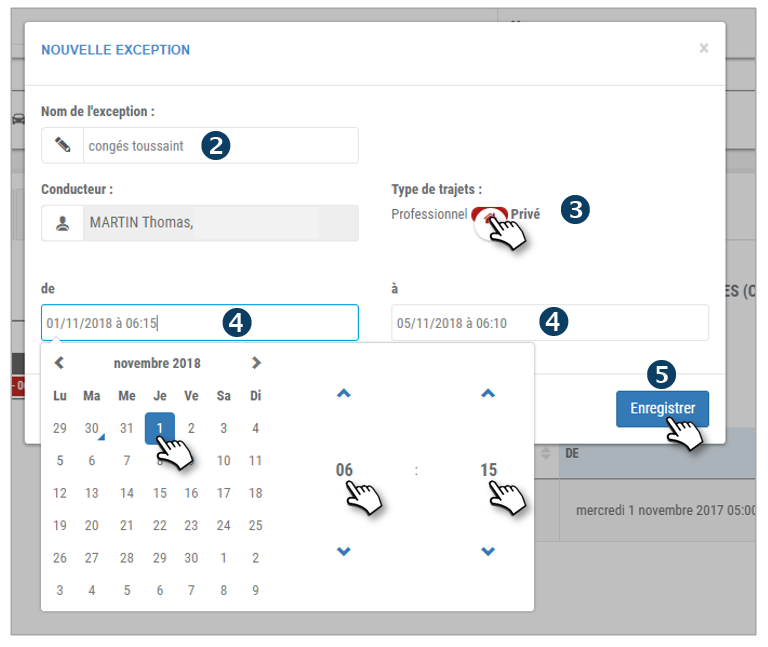
2. Introduzca un nombre para este periodo
3. Califique como Privado o Profesional deslizando el cursor
4. Seleccione las fechas y horas de inicio y finalización
5. No se olvide de GUARDAR
6. La excepción se añade a la lista:


Parámetros
En esta sección se encuentran algunos ajustes de Carsharing y Misiones.
CARSHARING
Algunos de los parámetros del Car-Sharing están vinculados al conductor:
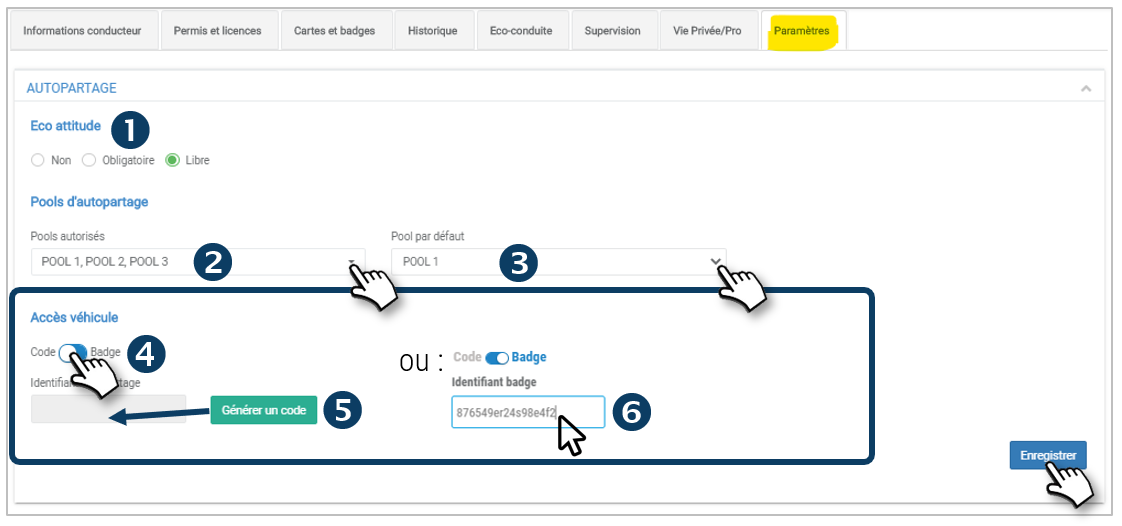
1. Actitud ecológica: criterio que garantiza que los vehículos sean más respetuosos con el medio ambiente (eléctricos o de bajo consumo).
2. Pools autorizados: grupos de vehículos a los que el conductor puede acceder.
3. Pool por defecto: pools que se muestran al principio de la lista si se permite más de un pool.
4. Código/insignia: se refiere al modo de apertura del armario de llaves:
5. Código: código PIN de 4 dígitos generado aleatoriamente por el botón GENERAR
6. Tarjeta: Introduzca el número de tarjeta de identificación del conductor.
ECO-CONDUCCIÓN
Haga clic para ACTIVAR el menú ECO-CONDUCCIÓN en las aplicaciones WEB y MÓVIL del conductor.

MISIONES
ACTIVE la gestión de MISIONES para este piloto si lo desea y SELECCIONE los tipos de misiones que le permite realizar.

No se olvide de GUARDAR su(s) operación(es)

